Un cluster Kubernetes avec Terraform, Scaleway Kapsule et des GPU
On peut distinguer deux types de clusters Kubernetes, ceux qui sont managés et ceux qui ne le sont pas. Un Kubernetes managé est un cluster Kubernetes dont vous ne gérez pas le control plane. Généralement via une interface web ou une API, vous pouvez demander la création d’un cluster Kubernetes. On considère que le control plane est managé car vous n’aurez pas à faire les updates vous même, la supervision est souvent déjà configurée etc. Les workers peuvent être parfois managés, c’est le cas notamment avec les managed node groups sur EKS ou les node pools sur GKE.
Les workers peuvent parfois être serverless, par exemple avec EKS/Fargate associé par Virtual Kubelet dont nous avons parlé sur ce blog
Dans les deux cas, les ressources de calcul sont, financièrement, souvent à votre charge.
La quasi totalité des cloud public providers fournissent une solution managée de Kubernetes :
- Elastic Kubernetes Engine (EKS) pour Amazon Web Services
- Google Kubernetes Engine (GKE) pour Google
- Azure Kubernetes Service (AKS) pour Microsoft Azure
- Managed Kubernetes Service pour OVH
- Managed Kubernetes chez DigitalOcean
- Kubernetes Kapsule chez Scaleway
Toutes ces solutions ont en commun d’être certifiées conformes par la CNCF.

Et c’est sur cette dernière que nous allons nous arrêter.
Pourquoi celle ci ? Tout d’abord car c’est une des dernières sortie et que comme la solution des trois “gros” (AWS, GCP, Azure), des ressources Terraform sont disponibles afin de déployer un cluster Kubernetes (mais pas que !) entièrement as code.
Et c’est quelque chose d’extrêmement important pour nous.
Déploiement de Kapsule
Il nous faut tout d’abord récupérer notre Access Key et notre Secret Key pour pouvoir connecter Terraform à l’API de Scaleway. Cela se passe dans la partie “Credentials” de votre compte.
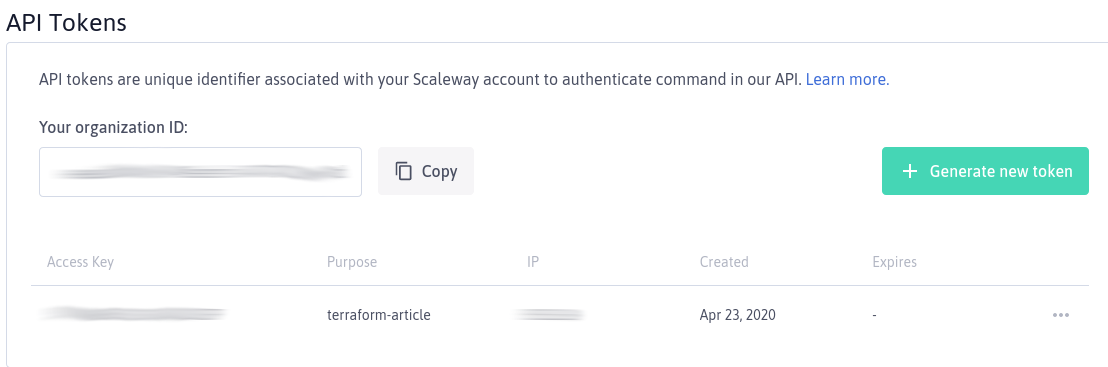
Générez un nouveau token et vous obtiendrez votre Access Key et Secret Key.
Je vous propose de les stocker dans un fichier credentials.rc que nous
sourcerons. L’ORGANIZATION_ID se trouve sur la même page.
export SCW_ACCESS_KEY="monacceskey"
export SCW_SECRET_KEY="masecretkey"
export SCW_DEFAULT_ORGANIZATION_ID="organizationid"
Avec Terraform on va déployer seulement un cluster Kubernetes pour le moment.
provider "scaleway" {
zone = "fr-par-1"
region = "fr-par"
}
resource "scaleway_k8s_cluster_beta" "particule" {
name = "particule"
version = "1.18.2"
cni = "weave"
enable_dashboard = false
ingress = "nginx"
default_pool {
node_type = "GP1-XS"
size = 1
autoscaling = true
autohealing = true
min_size = 1
max_size = 3
}
}
resource "local_file" "kubeconfig" {
content = scaleway_k8s_cluster_beta.particule.kubeconfig[0].config_file
filename = "${path.module}/kubeconfig"
}
output "cluster_url" {
value = scaleway_k8s_cluster_beta.particule.apiserver_url
}
On configure le provider avec la zone et la region.
Pour le cluster, on prend des valeurs plutôt classiques. Il est extrêmement
intéressant de noter que contrairement à toutes les autres solutions
Kubernetes managées que j’ai citées en début d’article, Kapsule propose la toute
dernière version de Kubernetes, la 1.18.2 sortie il y a seulement quelques
jours à l’heure où j’écris ces lignes. C’est peut être un détail pour vous,
mais pour nous ça veut dire beaucoup ;-)
Kapsule nous permet aussi de choisir certains addons, on s’orientera donc sur Weave pour le réseau (Calico est aussi disponible) et sur nginx comme Ingress Controller (Traefik est aussi disponible).
Kapsule prend directement la fonction de cluster autoscaler en charge et peut faire grossir notre pool en fonction de la charge. C’est un comportement de base qu’on devrait retrouver partout de nos jours, cela fait plaisir de l’avoir ici.
Afin de récupérer le kubeconfig généré, on se propose de l’enregistrer dans un
fichier dans notre répertoire courant avec la ressource local_file.
Et on lance tout ça :
$ source credentials.rc
$ terraform init
Initializing the backend...
Initializing provider plugins...
[ ... ]
* provider.local: version = "~> 1.4"
* provider.scaleway: version = "~> 1.14"
Terraform has been successfully initialized!
$ terraform apply
[ ... ]
scaleway_k8s_cluster_beta.particule: Creation complete after 47s [id=fr-par/09ddf5f2-a6e5-4785-8d50-8f343e8cad25]
local_file.kubeconfig: Creation complete after 0s [id=c423d6c824739d0f75416a3465919f303ba00856]
Apply complete! Resources: 2 added, 0 changed, 0 destroyed.
Outputs:
cluster_url = https://09ddf5f2-a6e5-4785-8d50-8f343e8cad25.api.k8s.fr-par.scw.cloud:6443
Première impression, c’est plutôt rapide.
Attention, le control plane est peut être UP mais votre worker pas encore. Il faut attendre une petite minute avant de pouvoir fièrement lancer :
$ export KUBECONFIG=$PWD/kubeconfig
$ kubectl get node -o wide
NAME STATUS ROLES AGE VERSION INTERNAL-IP EXTERNAL-IP OS-IMAGE KERNEL-VERSION CONTAINER-RUNTIME
scw-particule-default-acad9e189f854d85bb4314ae Ready <none> 139m v1.18.2 10.12.140.221 51.15.139.93 Ubuntu 18.04.3 LTS 0e02a62fb5 5.3.0-42-generic docker://19.3.5
Test d’une application Hello World
On peut maintenant tester une application, on va utiliser un bête HelloWorld sur une page web. Oui on utilise toujours la même, on prend peu de risque.
$ kubectl apply -f https://raw.githubusercontent.com/particuleio/helloworld/master/deploy/kubernetes/service.yaml
$ kubectl apply -f https://raw.githubusercontent.com/particuleio/helloworld/master/deploy/kubernetes/deployment.yaml
$ kubectl get pod,svc
NAME READY STATUS RESTARTS AGE
pod/helloworld-67d678b5cd-d2b64 1/1 Running 0 60s
NAME TYPE CLUSTER-IP EXTERNAL-IP PORT(S) AGE
service/helloworld NodePort 10.38.244.209 <none> 80:31920/TCP 154m
Le Service est de type NodePort, on peut donc effectuer un curl sur l’IP externe de notre nœud et le NodePort du Service.
$ curl 51.15.139.93:31920
<html>
<head>
<title>Hello world!</title>
[ ... ]
<h3>My hostname is helloworld-67d678b5cd-d2b64</h3> <h3>Links found</h3>
<b>HELLOWORLD</b> listening in 80 available at tcp://10.38.244.209:80<br />
<b>KUBERNETES</b> listening in 443 available at tcp://10.32.0.1:443<br />
</body>
</html>
Notre application répond tout va bien !
Corsons le jeu avec des GPU
On va déployer un nouveau pool de worker, cette fois des workers qui possèdent des GPU, et on va l’ajouter à notre cluster existant. On ajoute ce code Terraform.
resource "scaleway_k8s_pool_beta" "pool_gpu" {
cluster_id = scaleway_k8s_cluster_beta.particule.id
name = "gpu"
node_type = "RENDER-S"
size = 1
min_size = 1
max_size = 1
autoscaling = true
autohealing = true
container_runtime = "docker"
}
RENDER-S est le gabarit à utiliser pour obtenir un node avec GPU.
terraform apply
scaleway_k8s_cluster_beta.particule: Refreshing state... [id=fr-par/09ddf5f2-a6e5-4785-8d50-8f343e8cad25]
local_file.kubeconfig: Refreshing state... [id=c423d6c824739d0f75416a3465919f303ba00856]
An execution plan has been generated and is shown below.
Resource actions are indicated with the following symbols:
+ create
Terraform will perform the following actions:
# scaleway_k8s_pool_beta.pool_gpu will be created
+ resource "scaleway_k8s_pool_beta" "pool_gpu" {
+ autohealing = true
+ autoscaling = true
+ cluster_id = "fr-par/09ddf5f2-a6e5-4785-8d50-8f343e8cad25"
+ container_runtime = "docker"
+ created_at = (known after apply)
+ id = (known after apply)
+ max_size = 1
+ min_size = 1
+ name = "gpu"
+ node_type = "RENDER-S"
+ nodes = (known after apply)
+ region = (known after apply)
+ size = 1
+ status = (known after apply)
+ updated_at = (known after apply)
+ version = (known after apply)
+ wait_for_pool_ready = false
}
Plan: 1 to add, 0 to change, 0 to destroy.
Do you want to perform these actions?
Terraform will perform the actions described above.
Only 'yes' will be accepted to approve.
Enter a value: yes
scaleway_k8s_pool_beta.pool_gpu: Creating...
scaleway_k8s_pool_beta.pool_gpu: Creation complete after 2s [id=fr-par/5171c26e-c200-4404-93f1-22e1be30beef]
Apply complete! Resources: 1 added, 0 changed, 0 destroyed.
Outputs:
cluster_url = https://09ddf5f2-a6e5-4785-8d50-8f343e8cad25.api.k8s.fr-par.scw.cloud:6443
$ kubectl get node -o wide
NAME STATUS ROLES AGE VERSION INTERNAL-IP EXTERNAL-IP OS-IMAGE KERNEL-VERSION CONTAINER-RUNTIME
scw-particule-default-acad9e189f854d85bb4314ae Ready <none> 3h9m v1.18.2 10.12.140.221 51.15.139.93 Ubuntu 18.04.3 LTS 0e02a62fb5 5.3.0-42-generic docker://19.3.5
scw-particule-gpu-f43a7f554e7a4a50838c3a8e445c Ready <none> 69m v1.18.2 10.1.145.35 51.158.69.50 Ubuntu 18.04.3 LTS 0e02a62fb5 5.3.0-26-generic docker://19.3.1
Notre node est déployé.
Nous allons tout d’abord vérifier si nous avons bel et bien un GPU sur ce
worker. Tout d’abord il faut qu’une ressource de type nvidia.com/gpu existe
sur notre nœud et il faut que celle ci soit exposée dans notre pod.
Voici un pod de test pour monter un GPU :
---
apiVersion: v1
kind: Pod
metadata:
name: pod-gpu
spec:
restartPolicy: OnFailure
containers:
- name: cuda-container
image: k8s.gcr.io/cuda-vector-add:v0.1
command:
- /bin/bash
- -c
- sleep 500
resources:
limits:
nvidia.com/gpu: 1
$ kubectl apply -f pod-gpu.yaml
pod/pod-gpu created
$ kubectl exec -it pod-gpu -- /bin/bash
root@pod-gpu:/usr/local/cuda-8.0/samples/0_Simple/vectorAdd# nvidia-smi
Thu Apr 23 17:38:44 2020
+-----------------------------------------------------------------------------+
| NVIDIA-SMI 440.33.01 Driver Version: 440.33.01 CUDA Version: 10.2 |
|-------------------------------+----------------------+----------------------+
| GPU Name Persistence-M| Bus-Id Disp.A | Volatile Uncorr. ECC |
| Fan Temp Perf Pwr:Usage/Cap| Memory-Usage | GPU-Util Compute M. |
|===============================+======================+======================|
| 0 Tesla P100-PCIE... Off | 00000000:00:03.0 Off | 0 |
| N/A 28C P0 26W / 250W | 0MiB / 16280MiB | 0% Default |
+-------------------------------+----------------------+----------------------+
+-----------------------------------------------------------------------------+
| Processes: GPU Memory |
| GPU PID Type Process name Usage |
|=============================================================================|
| No running processes found |
+-----------------------------------------------------------------------------+
$ kubectl describe node scw-particule-gpu-f43a7f554e7a4a50838c3a8e445c
Name: scw-particule-gpu-f43a7f554e7a4a50838c3a8e445c
[...]
Allocated resources:
(Total limits may be over 100 percent, i.e., overcommitted.)
Resource Requests Limits
-------- -------- ------
cpu 40m (0%) 200m (2%)
memory 20Mi (0%) 100Mi (0%)
ephemeral-storage 0 (0%) 0 (0%)
hugepages-1Gi 0 (0%) 0 (0%)
hugepages-2Mi 0 (0%) 0 (0%)
nvidia.com/gpu 1 1
Events: <none>
Tout a l’air en ordre ! On voit bien notre carte Tesla P100 à l’intérieur de
notre pod.
Essayons de l’utiliser maintenant.
Face recognition
Tout d’abord, disclaimer. Je ne comprends rien à tout ce qui est IA, Machine learning, Deep learning, réseaux de neurones etc. Tout ce qui va suivre n’est qu’une récupération simplissime de ce que certains de mes collègues savent faire avec des GPU sur Kubernetes.
Scaleway a un très bel article sur un exemple d’utilisation des GPU, bien plus complet, juste et précis que ce que je vais m’appréter à écrire.
Allez on y va !
Voici le pod que nous allons utiliser. Le Dockerfile de l’image se trouve ici.
---
apiVersion: v1
kind: Pod
metadata:
name: facerecognition
spec:
containers:
- name: facerecognition
image: particule/facerecognition
command: ["/bin/sh"]
args: ["-c", "while true; do echo hello; sleep 10;done"]
resources:
limits:
nvidia.com/gpu: 1
Copions la vidéo dans le pod et connectons nous au pod pour lancer le script de détection de visage
$ wget https://raw.githubusercontent.com/ageitgey/face_recognition/master/examples/short_hamilton_clip.mp4
$ kubectl cp short_hamilton_clip.mp4 facerecognition:/tmp
$ kubectl exec -it facerecognition -- /bin/bash
root@facerecognition:/# cd /tmp
root@facerecognition:/tmp# ls
find_faces_in_batches.py short_hamilton_clip.mp4
root@facerecognition:/tmp# python3 ./find_faces_in_batches.py
I found 0 face(s) in frame #0.
I found 0 face(s) in frame #1.
I found 0 face(s) in frame #2.
[ ... ]
- A face is located at pixel location Top: 92, Left: 148, Bottom: 171, Right: 227
- A face is located at pixel location Top: 100, Left: 372, Bottom: 179, Right: 451
- A face is located at pixel location Top: 60, Left: 36, Bottom: 139, Right: 115
I found 4 face(s) in frame #235.
- A face is located at pixel location Top: 50, Left: 302, Bottom: 145, Right: 397
- A face is located at pixel location Top: 92, Left: 148, Bottom: 171, Right: 227
- A face is located at pixel location Top: 60, Left: 36, Bottom: 139, Right: 115
- A face is located at pixel location Top: 100, Left: 372, Bottom: 179, Right: 451
I found 4 face(s) in frame #240.
- A face is located at pixel location Top: 50, Left: 302, Bottom: 145, Right: 397
- A face is located at pixel location Top: 100, Left: 380, Bottom: 179, Right: 459
- A face is located at pixel location Top: 92, Left: 156, Bottom: 171, Right: 235
- A face is located at pixel location Top: 52, Left: 36, Bottom: 131, Right: 115
Et voilà !!
Conclusion
Kubernetes Kapsule de Scaleway est un Kubernetes managé, comme EKS, GKE ou AKS. Celui ci a la particularité d’être managé par une entreprise française. Son prix est virtuellement gratuit, vous ne payez en effet que les ressources associées à vos workers. Comme tout service managé, vous ne payez pas les ressources associées au control plane. C’est une vieille promesse du cloud computing : pay as you go. Et enfin il a le mérite de bénéficier de ressources Terraform ce qui n’est pas si commun lorsqu’on sort du Big Three et méritait d’être signalé. Ces ressources Terraform nous permettent de piloter notre cluster de façon déclarative grâce à l’Infra as Code.
Nous ne sommes pas rentrés dans tous les détails de Kapsule, mais sachez que le
type LoadBalancer pour les Services Kubernetes est disponible et permet de
scheduler automatiquement un Load Balancer sur l’infrastructure de Scaleway.
Exactement comme avec un ELB/ALB sur Amazon Web Services. Une StorageClass en
RWO est aussi disponible pour y stocker vos données persistantes.
Tous ces éléments font de Kubernetes Kapsule un produit complet, efficace qui mérite d’être pleinement considéré lorsque l’on souhaite choisir le cloud public où déployer son cluster Kubernetes. Enfin les GPU que nous avons brièvement mis en action dans cet article ne coûtent que 1€/heure ;-)